安裝大部分硬體驅動,在我們的測試中,它甚至正確識別和安裝了Wi-Fi驅動。相對應過去,要使硬體能正常的在Linux下工作是很麻煩的。然而,大部分顯卡還是需要廠商的專用驅動才能獲得完備的視頻加速。
雖然Ubuntu沒有保護任何非開源的組件,但是您也可以輕鬆的安裝私有驅動。當您第一次安裝並進入Ubuntu的時候,您可能會看到彈出受限驅動的提示信息。
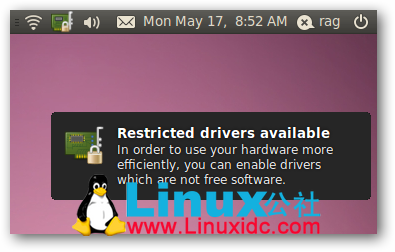
您可能會看到一個提示信息,詢問您是否安裝來自顯卡廠商的可選驅動,以便啟動高級桌面效果。點擊Enable即可直接安裝驅動。

或者,您可以在選擇托盤圖標並點擊Install drivers。

再或者,如果托盤圖標消失了的話,點擊System -> Administration -> Hardware Drivers。

在彈出的對話框中將列出可用的私有驅動,根據您電腦相關情況,其中包括顯卡或其他硬體驅動。選中您想安裝的驅動,點擊Activate。

輸入密碼,Ubuntu將自動下載和安裝驅動。安裝完成後,系統可能會提示您重啟。

現在您應該就可以充分發揮您的硬體性能了,其中包括由硬體加速的超炫桌面效果。
如果你想刪除這些驅動,再次打開前面的驅動對話框,選擇驅動,點擊Remove。再次重啟電腦即可完成。

Ubuntu致力於使您更輕鬆的在您的電腦上使用Linux,不論您的硬體是怎樣的。如果您的顯卡或其他硬體必需私有驅動,它也可以輕鬆的進行安裝。最棒的是,所有的驅動都隨著您的軟體更新同步進行,您所使用的一直都是最新的。
[火星人 ] Ubuntu私有驅動安裝圖解已經有116次圍觀